在Google Chrome浏览器中,实验功能(Experimental Features)通常指的是那些尚处于测试阶段的新功能或改进。这些功能可能不稳定或者与某些扩展程序不兼容,因此默认情况下是关闭的。但是,对于希望尝试最新特性和技术的用户来说,开启这些实验功能是一个不错的选择。下面是如何开启Google Chrome中的实验功能的步骤:

1.打开Chrome浏览器。
2.在地址栏输入`chrome://flags/`然后按回车键。这将直接带你到实验功能的设置页面。
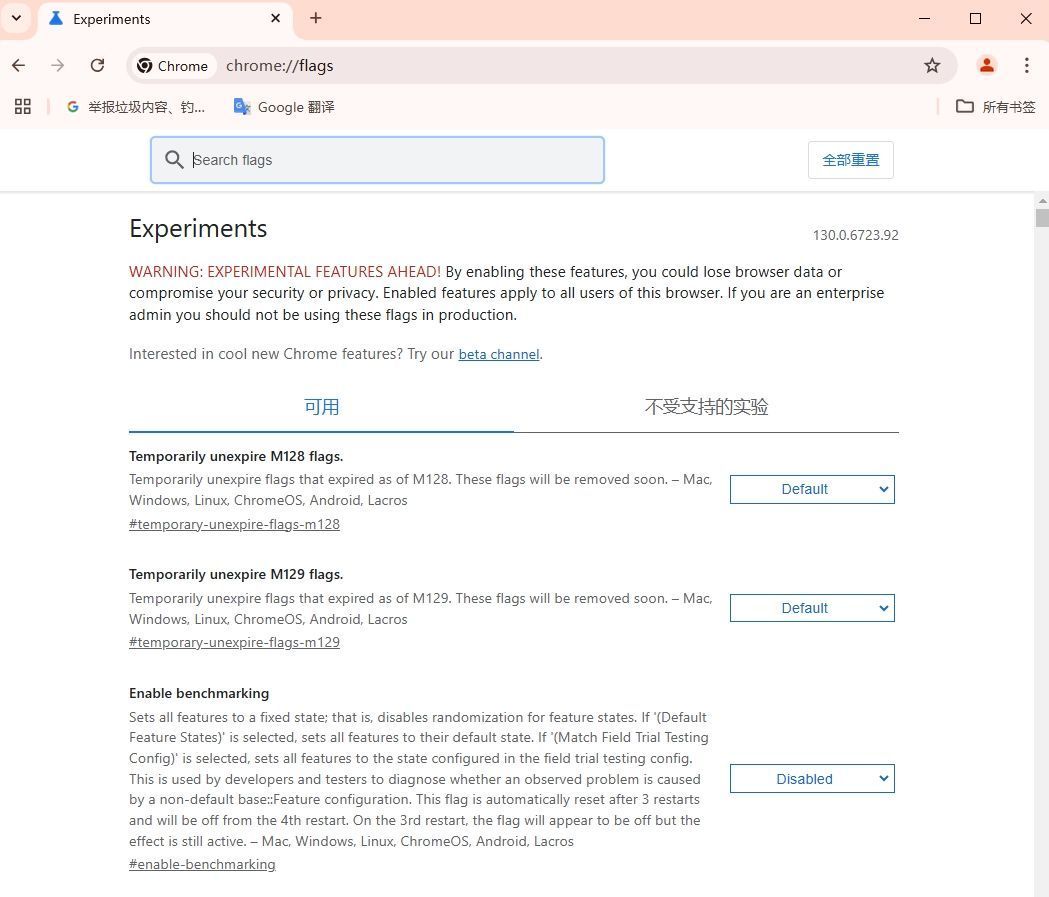
3.你会看到一个列出了许多实验性功能的列表,每个功能旁边都有一个下拉菜单。
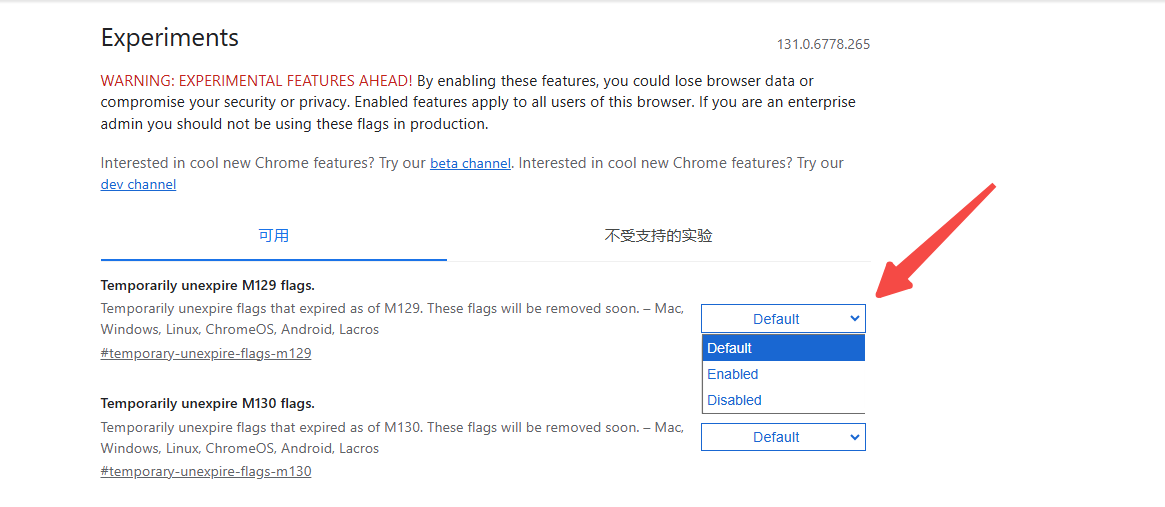
4.浏览列表,找到你感兴趣的实验功能。例如,如果你想启用“Tab Groups”功能(标签分组),就在搜索框中输入“Tab Groups”,然后找到对应的条目。
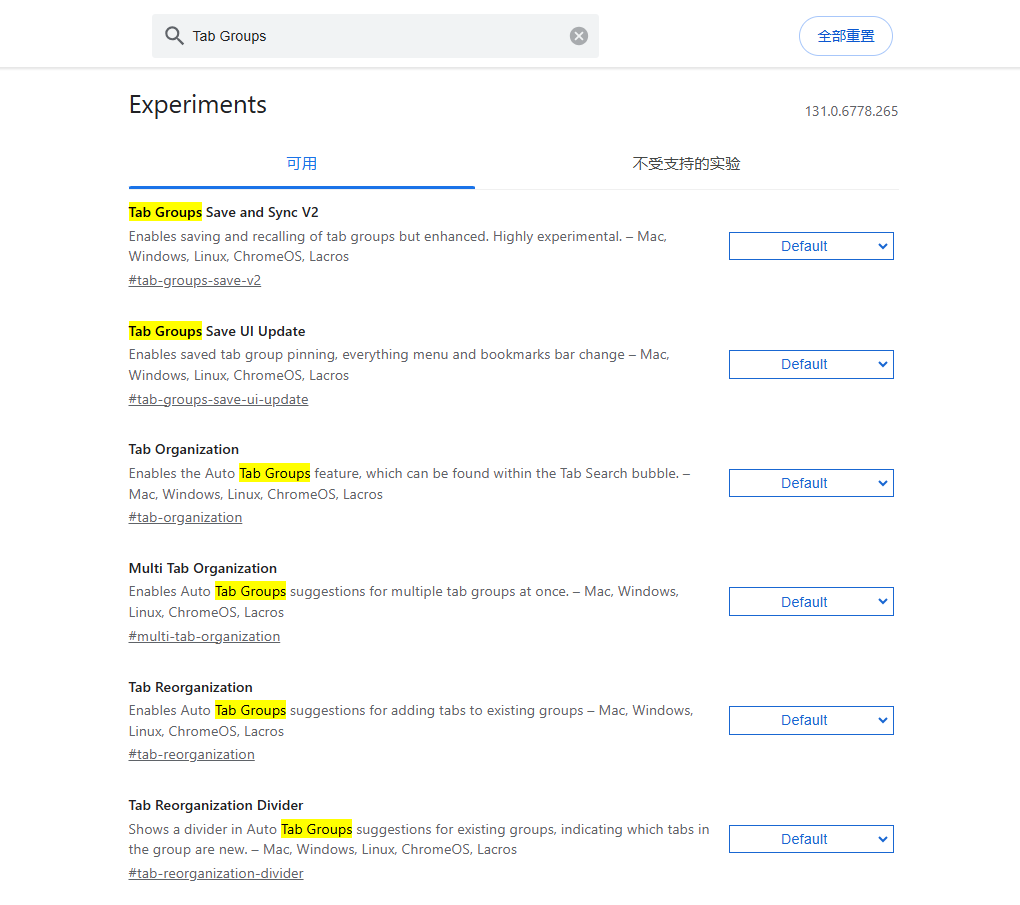
5.点击该功能旁边的下拉菜单,通常会有几个选项可供选择:“Default”(默认),“Enabled”(启用),“Disabled”(禁用)。选择“Enabled”来开启该功能。
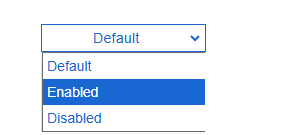
6.完成所需的更改后,页面底部会显示一个“Relaunch”按钮。点击这个按钮,Chrome将提示你重新启动浏览器以使更改生效。
7.点击“Relaunch”确认重启Chrome浏览器。
请注意,由于这些是实验性质的功能,它们可能会引起浏览器的不稳定或其他问题。如果你在使用中遇到任何问题,可以通过相同的步骤返回到`chrome://flags/`页面并将相关功能设置为“Default”或“Disabled”来关闭它们。
此外,由于Chrome会不断更新,添加新的实验功能或移除旧的功能,所以上述步骤和可用的实验功能可能会随着时间而变化。始终确保你的Chrome浏览器是最新版本,以便获得最新的实验功能和安全更新。
